Inserir vídeos em PowerPoint
Muitas apresentações PowerPoint incluir gráficos, sons e PowerPoint's built-in
animação. No entanto, efetivamente adicionar clips de vídeo para uma apresentação
que pode realmente fazer sobressair. Este artigo explica como usar
Video Edit Magic a criação de vídeos para uso em PowerPoint.
Dicas para criar boas apresentações PowerPoint
- Certifique-se de cada slide contribui para o principal ponto de sua apresentação.
Shorter apresentações são mais compreensíveis e mais memorável, por isso,
se não adicionar um slide é algo importante para o objectivo principal, ou removê-lo
ou movê-la para o fundo materiais.
- Se o PowerPoint é mostrar significava autônoma para visualização (o espectador vê-lo
com nenhum orador presentes) utilização
narração de voz . Video Edit Magic permite ilustrar e discutir conceitos
utilizando imagens selecionadas e sua própria voz.
- Únicas apresentações receber a atenção que merecem, por isso acho apresentação de
técnicas inovadoras. Por exemplo, tem um "mascote" cartoon personagem,
fazendo as ações da fala de apresentação, e "dizer" algumas palavras do
texto em balões. Apresentações deverão reflectir o seu pessoal (ou corporativa)
estilo.
- Fotografias e gráficos são auto-explicativas e centrar a atenção da platéia.
Ilustração pontos pode deixar que você eliminar muitas palavras, os slides, eo texto-pesados
apresentações pode perder a audiência. Com Video Edit Magic você pode
Tome Estalinhos de vídeo, e ainda utilizar as imagens para ilustrar a sua
apresentação.
Porque é que o Windows Media formato utilizado para o PowerPoint?
Microsoft's Windows Media Video (WMV) oferece alta qualidade a reprodução.
Também requer processador menos sobrecarga, o que significa suave reprodução em
computadores mais antigos.
O filme deverá ter a mesma relação de aspecto como um PowerPoint slide, ou ele irá
aparecer distorcida ou esticado quando é tocada. Mais PowerPoint slide shows
têm uma relação de aspecto de 4:3; por isso, recomendamos que você salve o filme
em 640 x 480 resolução, que tem a mesma proporção.
Criação de vídeos para o PowerPoint
O processo de edição em Video Edit Magic começa com a importação de ficheiros de
vídeo um disco rígido do computador ou capturar imagens de uma câmara de vídeo.
Para criar o seu filme, arraste o vídeo-clips de vídeo em faixas.
O software possui duas pistas vídeo, e você pode colocar vídeos sobre os dois.
Se um vídeo-clip tem som, quando você adicioná-la a um vídeo faixa, um clipe de
áudio correspondentes serão colocados na faixa de áudio. Se quiser substituir
o original faixa de áudio com narração da sua própria, clique sobre a faixa de áudio
e pressione a tecla Del. Ligue um microfone para o seu PC. Selecione Narração
a partir do Ferramentas menu. Posicione o Seek Slider na linha do
tempo onde você deseja iniciar a narrar, e clique em Record . Você
pode assistir ao vídeo jogar na janela Preview sua narração e tempo para corresponder
o que você vê.
Video Edit Magic você utilizar com um leque de
Video Effects e transições que pode ser utilizada para aumentar os seus
filmes. Para ver como vídeos cuidar aplicando transições, leia nossa
Aplicando Transições Corretamente artigo.
Quando você terminar de editar seus vídeos, utilize Video Edit Magic Make Movie
Assistente (sobre o Arquivo menu). Este assistente permite que você
escolha um formato de ficheiros áudio ou vídeo para o filme. Selecione Formato
Windows Media (WMV) e clique em Next . O Windows Media Format Propriedades
página aparece. Nesta página seleccione Qualidade de vídeo DVD (2 Mbps RBC)
a partir do Vídeo lista suspensa. Este codifica o vídeo em uma taxa
de bits de 2Mbps e uma resolução de 640 X 480, que é ideal para o PowerPoint.
Inserir no PowerPoint
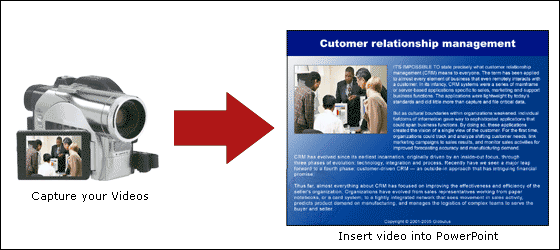
- Abra a apresentação do PowerPoint e ir para o slide que você deseja que o vídeo
para jogar.
- Pelo Inserir menu, aponte para Filmes e Sons E, em seguida, clique
em Filme do Arquivo. Escolha o vídeo que pretende utilizar e clique em OK
.
O PowerPoint não incluir o vídeo no real apresentação (arquivo. PPT). Ela
só cria um vínculo. É uma boa idéia de colocar a lima do filme na mesma pasta
que a apresentação do PowerPoint. Se você passar mais tarde a apresentação
do PowerPoint para outro computador ou pasta, cópia do filme também. Mantendo
o seu filme na mesma pasta que a sua apresentação garante que o link ainda funciona.
Se está a planear distribuir cópias de sua apresentação, você deve considerar
o uso do
Pacote para CD comando no PowerPoint
Arquivo menu.
Trouble Shooting
- Se o vídeo não é executado sem problemas, tente rodar o seu hardware aceleração
para baixo. Se você usa o Windows 2000 ou XP, em seguida, clique com o botão
direito e escolher o desktop de Windows Propriedades . Mude para a
Definições e clique no Avançado botão. Por fim, clique no Solucionar
problemas separador e mova o controle deslizante para a esquerda.
- Se o filme não é reproduzido, ou uma caixa em branco aparece no slide onde você
inseriu o ficheiro multimédia, renomeie o filme para que o nome do arquivo e caminho
completo para ele (todas as pastas e subpastas) são menos de 128 caracteres.
- É sempre recomendável ter a versão mais recente do DirectX eo Windows Media Player sobre
a apresentação PC.
Adicionando vídeo-clips de suas apresentações podem realmente ajudá-lo a se destacar
na multidão. Seja pendentes de utilização Video Edit Magic rotina e ir além
das apresentações de hoje.